Tento článek řeší přidání domény do WEDOS DNS, pokud pro ni u nás žádné záznamy dosud neexistují. Domény registrované u WEDOS mají WEDOS DNS automaticky. Chcete-li DNS záznamy ověřit, postupujte podle návodu DNS – Správa záznamů.
Přídání domény do DNS WEDOS nemá žádný účinek, dokud doméně nenastavíte naše DNS servery podle návodu Domény – Změna DNS serverů (NSSETu).
V tomto článku se dozvíte:
Přidání domény do WEDOS DNS
Úpravy domén a název služeb v zákaznické administraci umožňují automatické přidání domény do DNS a úpravy záznamů. Existenci domény v WEDOS DNS a její stav ověříte v zákaznické administraci v Seznamu domén v DNS.
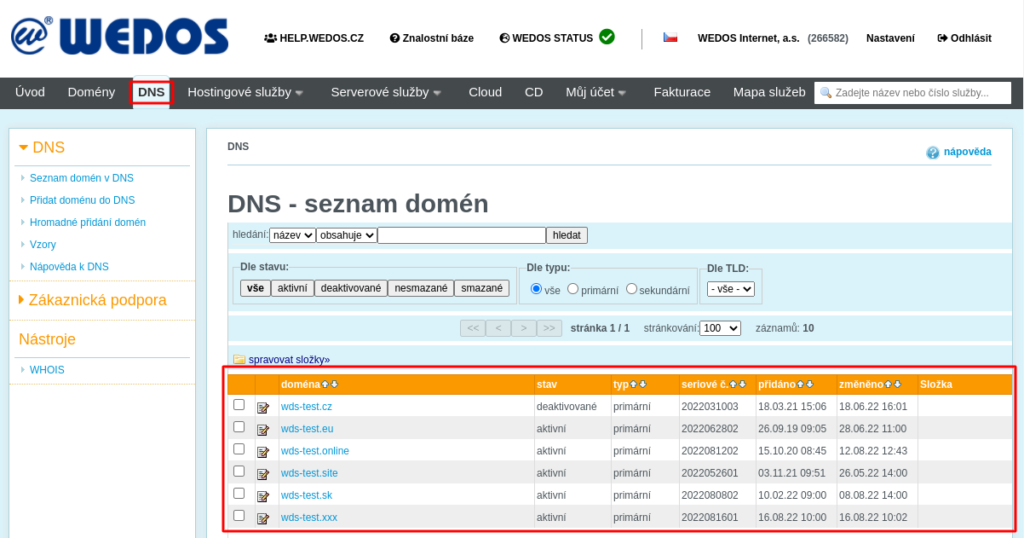
Pokud doménu v seznamu nevidíte, přidejte ji manuálně.
Automatické přidání domény
Při následujících činnostech máte možnost nechat doménu přidat do WEDOS DNS automaticky:
- Registrace nebo přeregistrace domény.
- Založení webhostingu (včetně WMS), nebo WebSite.
- Přejmenování webhostingu, nebo WebSite.
- Přidání domény jako aliasu.
Automatické nastavení WEDOS DNS je při těchto činnostech zpravidla automaticky zaškrtnuté. Nechcete-li doménu do DNS přidat, zaškrtnutí zrušte.

Domény přidané do DNS automaticky mívají předvyplněné DNS záznamy. Samotné domény směruje systém automaticky na výchozí stránku, hostingové služby na odpovídající webhosting či WebSite.
Automatické přidání domény do WEDOS DNS přeregistrací domény nebo založením a úpravou hostingových služeb nemění DNS servery (NSSET) domény.
Manuální přidání domény
Domény můžete do DNS přidat po jedné, nebo hromadně.
Pro jednotlivé přidání postupujte těmito kroky.
- Přihlaste se do zákaznické administrace.
- V horním menu vyberte DNS.
- V levém menu vyberte Přidat doménu do DNS.
- Vyplňte:
- Název domény: zadávejte pouze doménový název druhého řádu (bez www a jiných subdomén, např. wds-test.cz). Toto pole je povinné.
- Typ: chcete-li spravovat DNS u nás, ponechte volbu nastavenou na primární.
- Vzor: při vložení domény do DNS můžete nechat automaticky vyplnit záznamy podle připraveného vzoru. Není povinné pole.
- Primární IP: IPv4 adresa serveru, ze kterého se stahují záznamy domény; funguje pouze u sekundární domény. Není povinné pole.
- Zaškrtněte souhlas a klikněte na tlačítko přidat doménu.
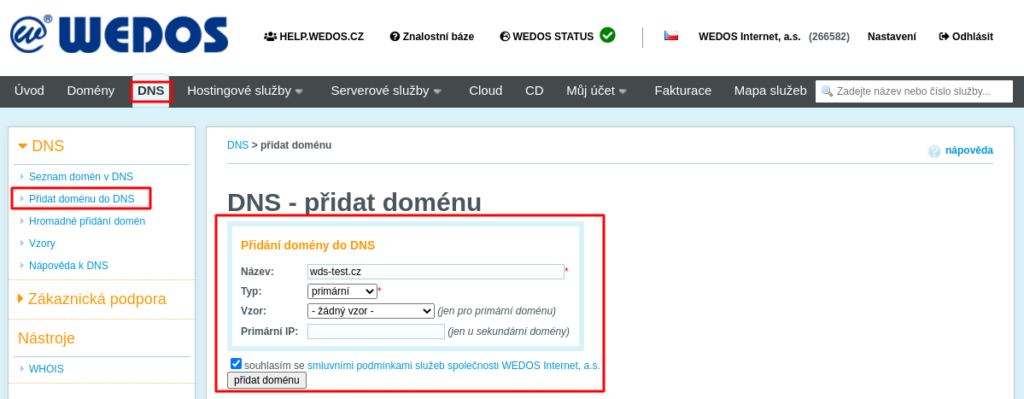
Pro hromadné přidání si nejprve připravte vzor pro předvyplnění DNS záznamů. Potom postupujte takto:
- Přihlaste se do zákaznické administrace.
- V horním menu vyberte DNS.
- V levém menu vyberte Hromadné přidání domén.
- Na stránce Domény do DNS – přidání – krok 1/3 přidejte do seznamu názvy domén. Stiskněte tlačítko pokračovat.
- Chcete-li přepsat existující nastavení, zaškrtněte možnost smazat již existující domény v DNS a vytvořit nové.
- Na stránce Domény do DNS – přidání – krok 2/3 vyberte připravený vzor, zaškrtněte souhlas s podmínkami a klikněte na pokračovat.
- Na stránce Domény do DNS – přidání – krok 3/3 zkontrolujte zadané údaje a klikněte na Dokončit.
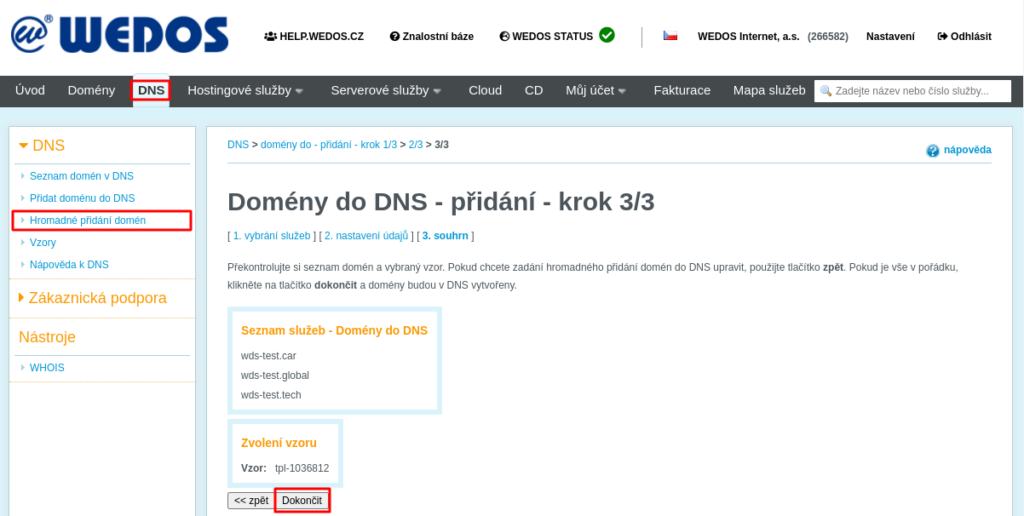
Často kladené dotazy
Otázka: Když přidám doménu ručně pod WEDOS, změní se tím její aktuální nastavení?
Odpověď: DNS záznamy, které podle tohoto návodu nastavujete, se neprojeví, dokud doméně nenastavíte DNS servery WEDOS podle návodu Domény – Změna DNS serverů (NSSETu).
Otázka: Jak lze doménu z DNS odebrat?
Odpověď: Systém doménu z DNS odstraní po určité době neaktivity (například pokud doména používá jiné DNS servery).